windows资源管理器已停止工作,小编教你windows资源管理器已停止工作怎么办
- 分类:Win10 教程 回答于: 2018年09月25日 10:09:00
在使用Windows系统的过程中,难免会遇到文件损坏或软件冲突的问题,当出现问题时,系统就会出现一些故障提示,在使用Windows系统的过程中,难免会遇到文件损坏或软件冲突的问题,当出现问题时,系统就会出现一些故障提示,怎么解决呢?下面,小编给大家带来了windows资源管理器已停止工作的解决图文。
由于软件等未知原因,win7经常会出“windows资源管理器已停止工作"的警告对话框,关闭后又会反复出现,很是烦人。如果不会及时的处理,就会使用电脑的时候十分麻烦,那么windows资源管理器已停止工作怎么办?下面,小编给大家讲解windows资源管理器已停止工作的解决方法。
windows资源管理器已停止工作怎么办
有可能是电脑受到了木马或病毒的攻击,导致系统文件丢失。用360安全卫士或其他杀毒软件进行全盘查杀试一下。
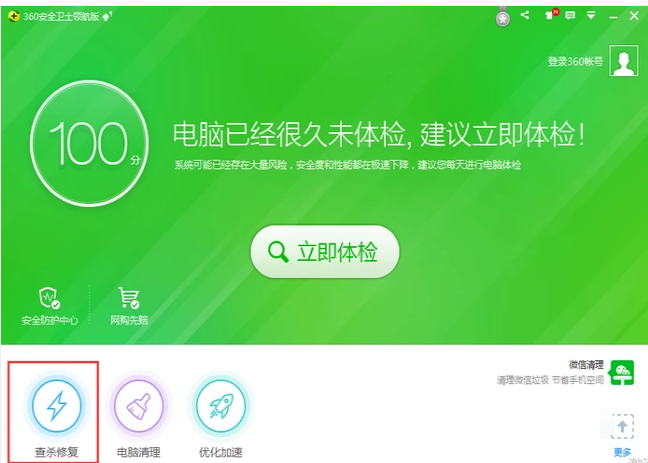
资源图-1
也有可能是因为电脑中储存的文件过多,导致开机时CPU利用率过大,这就需要你取消以缩略图形式显示文件图标,首先打开计算机(win10系统是此电脑)。
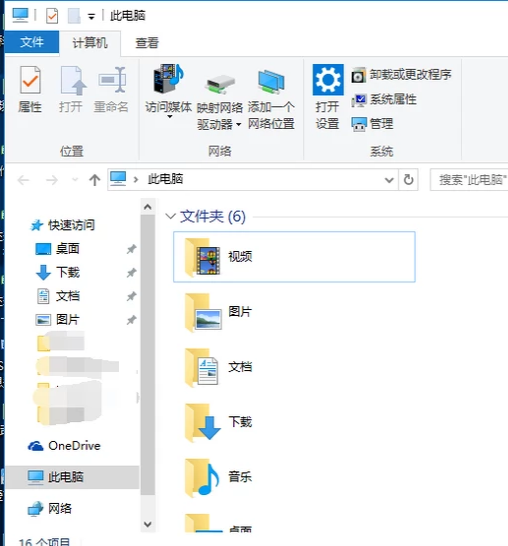
资源管理器图-2
选择上方的查看,点击选项。
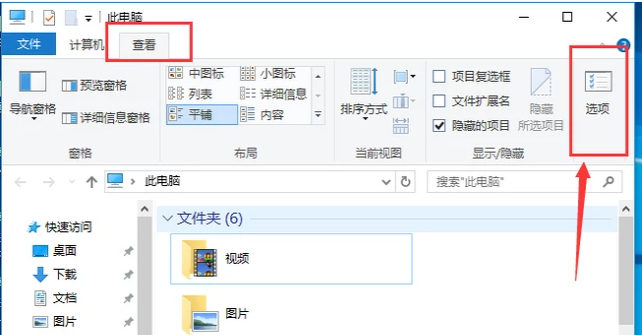
资源图-3
会弹出一个文件夹选项页面,点击“查看”。
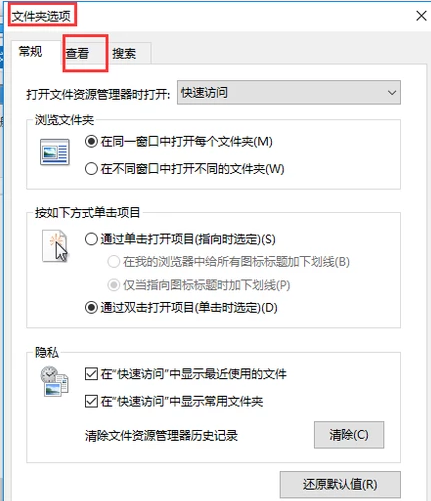
资源管理器图-4
找到在缩略图上显示图标这一选项,将前面的钩取消。
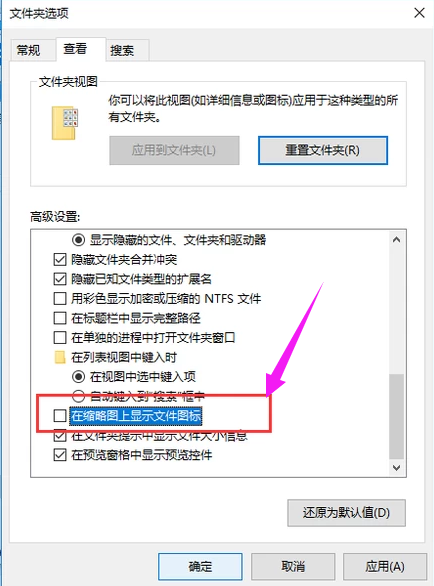
停止工作图-5
还有一种方法,按住Ctrl+Alt+del,打开任务管理器。
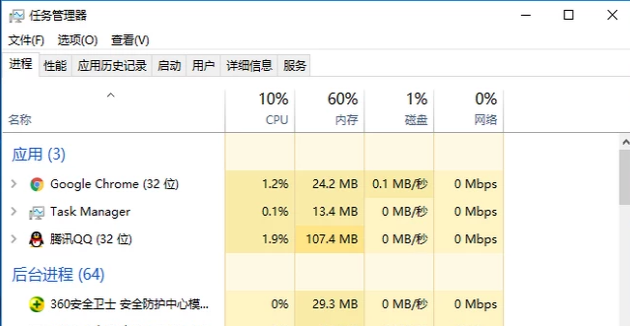
资源管理器图-6
选择文件下的,运行新任务。
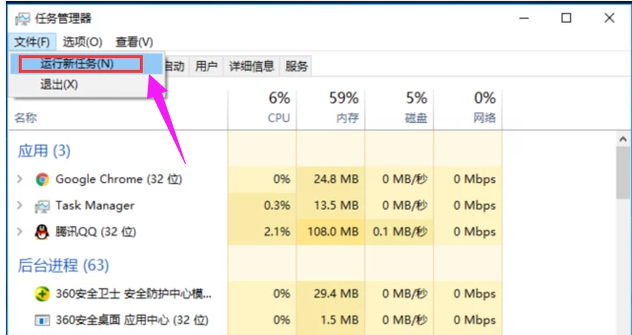
资源管理器图-7
在“打开”后面输入 explorer.exe ,点击确定,任务管理器就重新开始运行了。
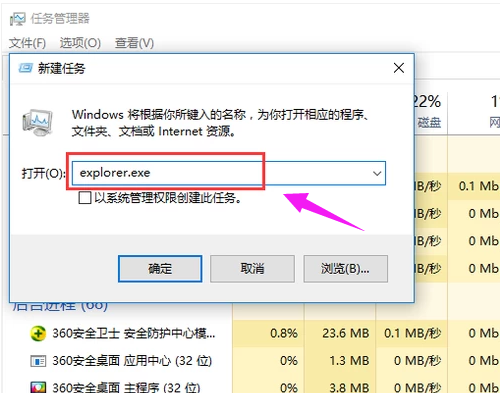
资源管理器图-8
以上就是windows资源管理器已停止工作的解决方法了。
 有用
26
有用
26


 小白系统
小白系统


 1000
1000 1000
1000 1000
1000 1000
1000 1000
1000 1000
1000 1000
1000 1000
1000 1000
1000 1000
1000猜您喜欢
- win10安装后如何进行磁盘分区..2022/05/12
- 如何自己装win10系统的教程2021/12/25
- 使用小白一键重装为您的电脑重装win10..2020/12/15
- 小编教你win10怎么安装微信2019/05/31
- 常用的win10激活工具有哪些2022/11/03
- 惠普笔记本重装系统win10详细教程..2022/07/23
相关推荐
- 主编教您win10专业版永久激活教程..2019/01/02
- 输入gpedit.msc找不到win10的组策略怎..2021/02/03
- 小白系统win10激活怎么操作2022/11/16
- win10x系统用什么播放器比较好..2021/02/01
- 如何重装电脑系统win10步骤教程..2022/12/19
- 装机吧u盘装系统win10步骤图解..2022/07/20

















